
목차
엑셀에서 함수를 중첩하여 사용하다 보면 순환참조가 발생할 수 있습니다.
순환참조를 일부러 사용한 것이 아니라면 계산이 제대로 되지 않기 때문에 수정을 해야 합니다.
아래 예시와 같이 쉬운 경우면 상관없지만 함수가 반복되는 경우 찾기 힘들 수 있습니다.
함수를 반복하여 계산하는 경우 엑셀 성능에 안 좋은 영향을 끼치게 됩니다.
어디서 오류가 났는지 찾을 수 없다면 오늘 포스팅을 참고해 보시기 바랍니다.
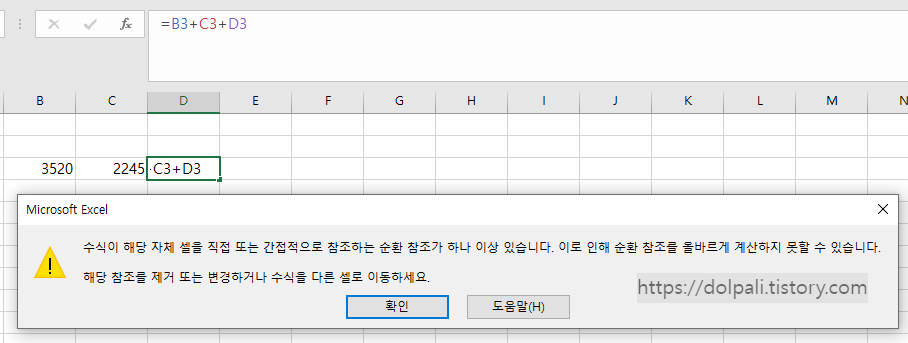
목차
1. 순환 참조 위치 찾기
2. 순환 참조 허용하기
3. 순확 참조 추적하기
1. 순환 참조 위치 찾기
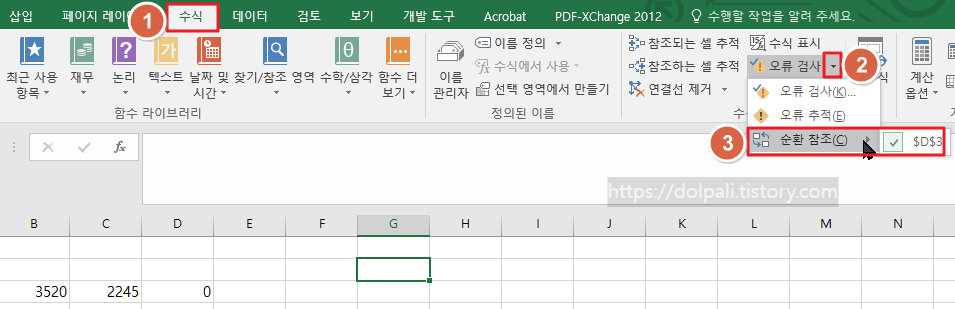
1. [수식] 탭을 클릭합니다.
2. 오류 검사를 클릭합니다.
3. [순환 참조]에 커서를 가져가서 순환 참조되고 있는 셀을 클릭하면 이동합니다.
순환참조 셀은 엑셀 하단 상태 표시줄에서도 확인 가능합니다.
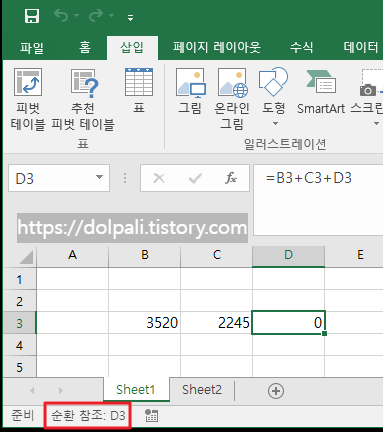
이렇게 해당하는 셀을 찾았다면 [수식 →수식 계산]에서 한 단계씩 실행하며 오류를 찾을 수 있습니다.
자세한 내용을 아래 포스팅을 참고하여 검증해 보시기 바랍니다.
엑셀 수식 틀린점 찾기(엑셀 수식 하나씩 확인, 검증) (tistory.com)
2. 순환 참조 허용하기
순환참조를 사용해야 하는 상황이라면 엑셀에서 순환참조(반복 계산 사용)를 허용해야 합니다.
[파일]→[옵션]을 클릭합니다.
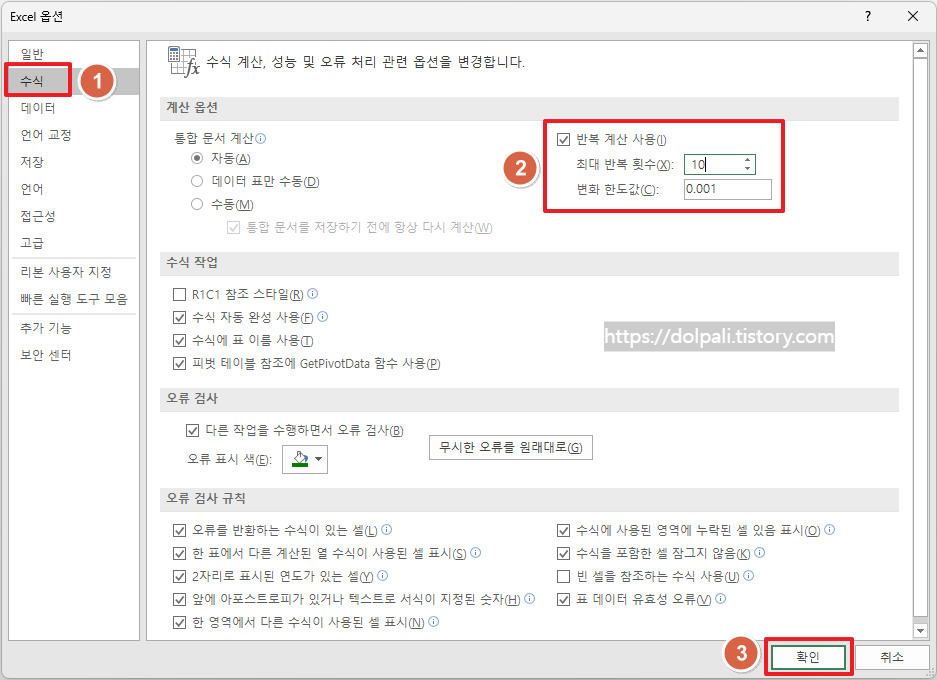
1. [수식]을 클릭합니다.
2. [반복 계산 사용]을 클릭합니다.
반복할 횟수만큼 [최대 반복 횟수]를 입력합니다.
[변화 한도값]보다 작은 경우 반복이 되지 않습니다.
[최대 반복 횟수]가 클수록, [변화 한도값]이 작을 수록 계산에 시간이 많이 듭니다.
3. [확인]을 클릭합니다.
3. 순환 참조 추적하기
순환 참조가 있는 경우 셀과 함수사이의 참조 관계가 헷갈릴 수 있습니다.
엑셀에서는 참조되는 셀을 화살표로 표시하여 가시적으로 볼 수 있도록 해줍니다.
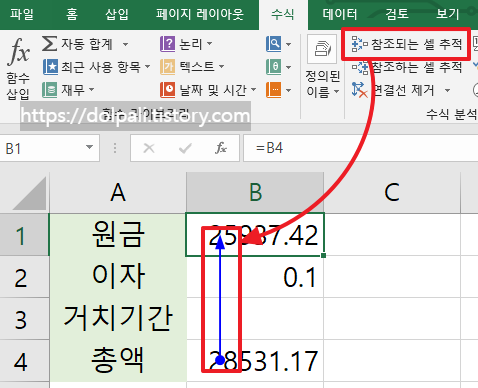
[수식]에서 [참조되는 셀 추적] 또는 [참조하는 셀 추적]을 클릭하면 참조관계를 화살표로 표시합니다.
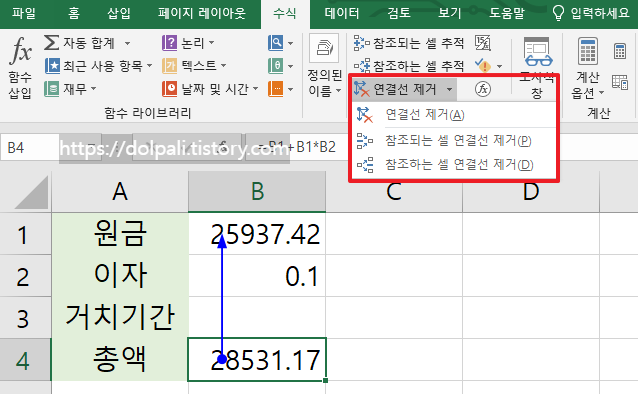
[연결선 제거] 에서는 참조되는, 하는 연결선을 선택하거나 전체를 제거할 수 있습니다.
'업무 프로그램 > MS 엑셀' 카테고리의 다른 글
| 엑셀 분산(#분산!, #SPILL!) 오류 (ft. VLOOKUP) (0) | 2023.06.19 |
|---|---|
| 엑셀 수식 안될 때 적용할 수 있는 간단한 방법(3+1) (0) | 2023.06.18 |
| 엑셀 한글 깨짐 해결(ft. cvs 인코딩 변경) (0) | 2023.06.16 |
| 엑셀 VLOOKUP 오류 총정리 2탄(ft. #VALUE!, #REF) (1) | 2023.06.15 |
| 엑셀 VLOOKUP 오류 총정리 1탄(ft. #N/A) (0) | 2023.06.14 |




